电脑怎么截图快捷键截图方法
- 分类:教程 回答于: 2022年06月23日 13:20:28
有网友反映自己对于电脑的相关操作还不熟悉,想要自己电脑截图都不知道怎么操作。那么电脑怎么截图呢?其实别担心,我们可以用电脑截图快捷键快速截图。下面就教下大家电脑截图快捷键截图方法。
工具/原料
系统版本:Windows10
品牌类型:联想小新Pro16
win10电脑截图快捷键:
1.Win + shift + S
win10自带的系统截图,可以选择大小、形状等功能截图。之后可以按下【ctrl + v】组合快捷键复制到微信、word等软件里。
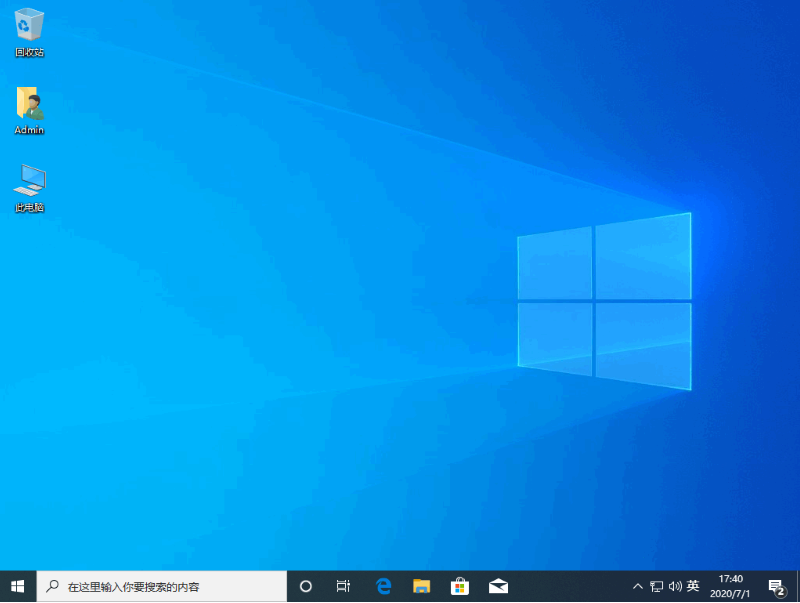
2、Prt sc键
对整个电脑屏幕显示的地方截图,ctrl+V粘贴,无法直接编辑修改。Prt sc=print screen,或者是【PS键】,对这个键还不眼熟的小伙伴们,键盘上找一找哟。

3、Win + Prt sc
对整个页面截图,无法直接编辑修改,自动保存在此电脑—图片—屏幕截图里。
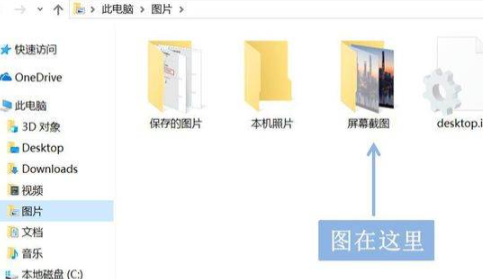
4、alt + Prt sc
对打开的窗口进行截图,ctrl+V粘贴,无法直接编辑修改。如:我在桌面打开了文件资源管理器,按下alt + Prt 即可对资源管理器界面窗口进行截图。PS:亲测比从整张图里剪切出窗口方便很多,强迫症表示极度舒适!
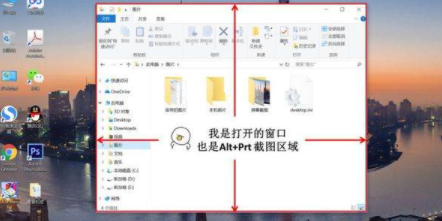
总结
那么以上即是win10系统电脑键盘上快捷键截屏是哪几个键的全部内容,希望对你有所帮助!
 有用
26
有用
26


 小白系统
小白系统


 1000
1000 1000
1000 1000
1000 1000
1000 1000
1000 1000
1000 1000
1000 1000
1000 1000
1000 1000
1000猜您喜欢
- 简述一般找人重装系统多少钱以及如何..2023/03/18
- 详解视频格式转换软件哪个好用..2022/04/09
- 小白一键重装系统好吗安全吗..2022/10/21
- 台式电脑系统坏了怎么重装的方法..2022/08/23
- 系统重装不了是什么原因2022/06/02
- mac双系统默认启动的设置教程..2022/01/10
相关推荐
- 显卡驱动怎么安装2022/10/23
- 台式电脑重装系统怎么搞回来..2022/08/13
- 0xc000007b进不了系统的解决教程..2022/02/08
- 戴尔成就5502重装系统方法2021/03/26
- 使用小白u盘制作工具安装win7系统教程..2016/12/22
- 最新win11预览版激活码大全的分享..2021/07/08

















